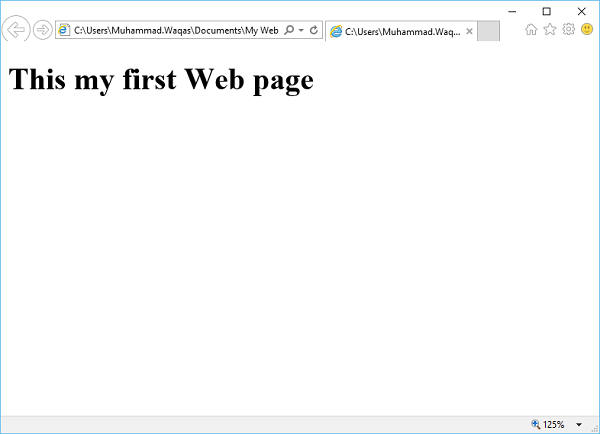Microsoft Expression Web - 新网站
在上一章中,我们安装了 Microsoft Expression Web,现在我们准备开始使用它。在本章中,我们将学习如何从头开始创建一个新网站。
创建网站
要创建新网站,让我们打开 Microsoft Expression Web。
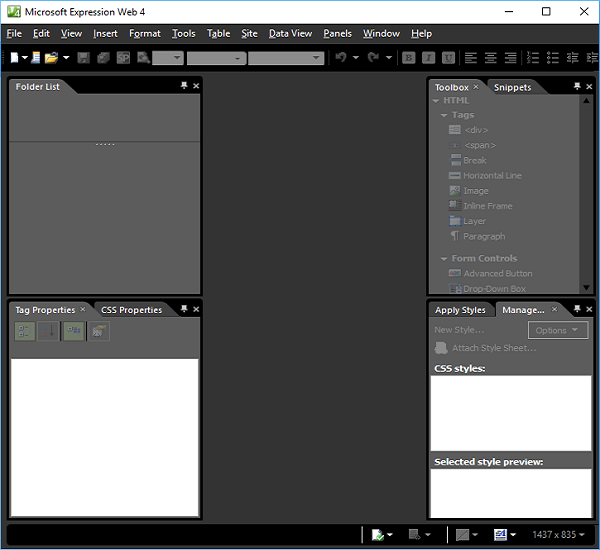
接下来,您需要按照以下步骤操作。
步骤 1 − 选择 Site → New Site… 菜单选项。
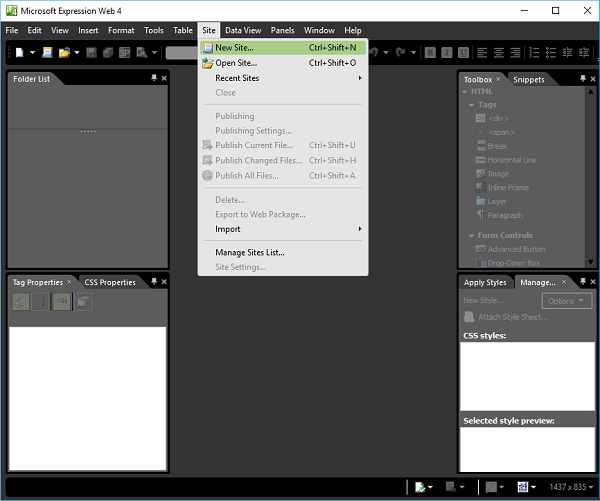
步骤 2 −它将打开以下对话框,您可以从中创建或导入不同类型的网站。
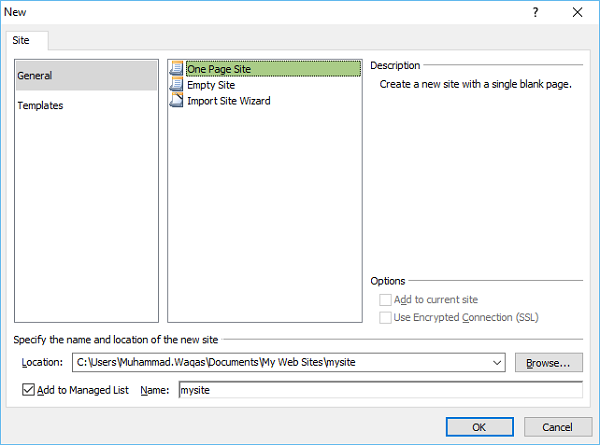
步骤 3 − 为简单起见,我们选择 常规 → 单页网站。
指定位置,或者您可以浏览到要创建新网站的位置。
在名称字段中输入您的网站名称,然后单击"确定"。
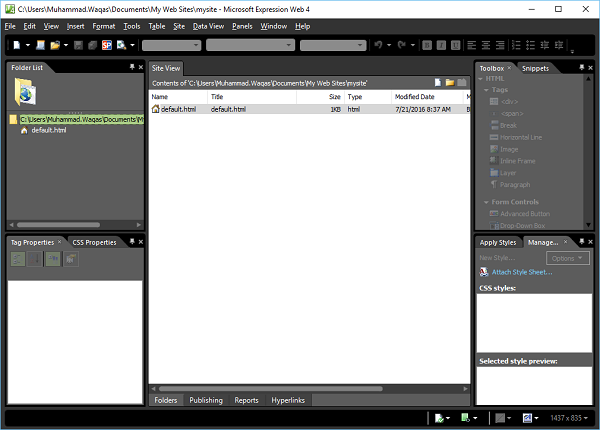
步骤 4 − 新网站将创建一个名为 default.htm 的页面。让我们右键单击文件并单击"重命名"选项,将其重命名为 index.html。
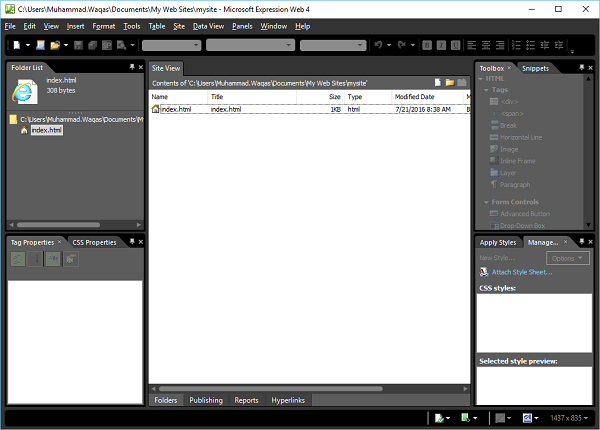
步骤 5 − Expression Web 中使用的默认 doctype 是 −
<!DOCTYPE html PUBLIC "-//W3C//DTD XHTML 1.0 Transitional//EN" "http://www.w3.org/TR/xhtml1/DTD/xhtml1-transitional.dtd"> <html xmlns = "http://www.w3.org/1999/xhtml">
只需切换到代码视图即可看到它。
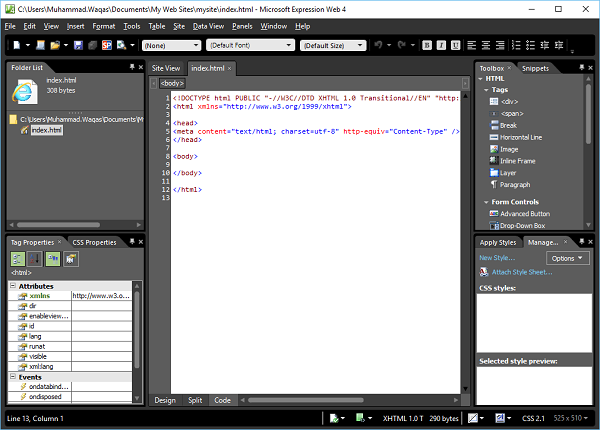
您可以从工具 → 页面编辑器选项 → 创作更改文档类型。
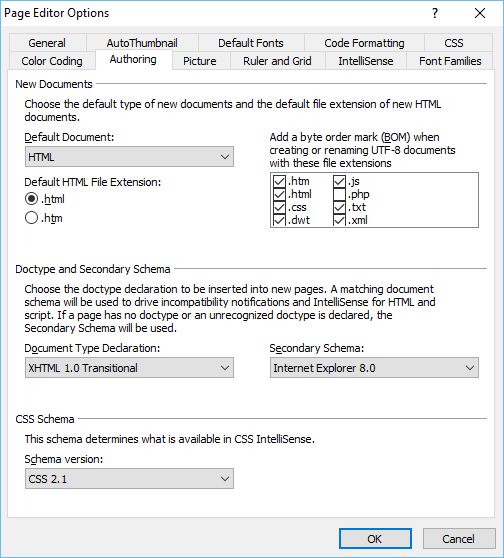
步骤 6 − 现在,让我们在body标签内添加<h1>标签和一些文本,如以下代码所示。
<!DOCTYPE html PUBLIC "-//W3C//DTD XHTML 1.0 Transitional//EN"
"http://www.w3.org/TR/xhtml1/DTD/xhtml1-transitional.dtd">
<html xmlns = "http://www.w3.org/1999/xhtml">
<head>
<meta content = "text/html; charset = utf-8" http-equiv = "Content-Type" />
</head>
<body>
<h1>
This my first Web page
</h1>
</body>
</html>
步骤 7 − 要在浏览器中查看我们的网页,请转到"文件"菜单并选择在浏览器中预览 → 任何浏览器,例如 Internet Explorer。
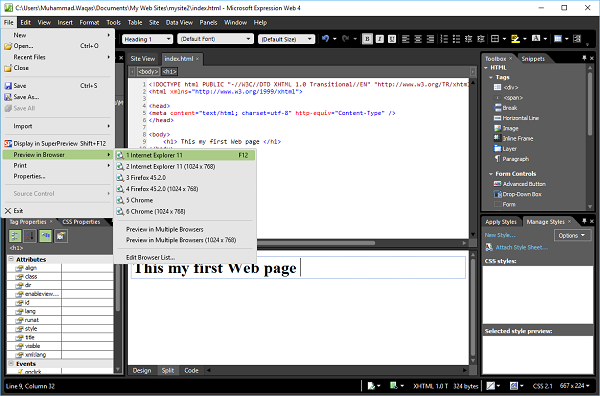
它将在 Internet Explorer 中打开我们的网页。